2020win10cf烟雾头怎么调 win10cf烟雾头调法2020年最新技巧
2020win10cf烟雾头怎么调,在2020年,Win10CF烟雾头的调法成为了玩家们关注的焦点,Win10CF是一款备受玩家喜爱的射击游戏,而烟雾头的调整对于游戏的发展和战术策略起着至关重要的作用。想要在游戏中获得更好的效果,调整烟雾头是必不可少的技巧之一。在本文中将为大家介绍2020年最新的Win10CF烟雾头调法技巧,助您在游戏中获得更出色的表现。无论是新手还是老手,都能从中受益匪浅。让我们一起来看看吧!
具体方法:
方法一:1、点击系统桌面左下方的小圆圈。
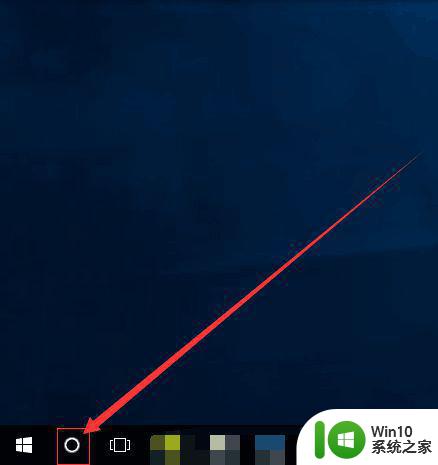
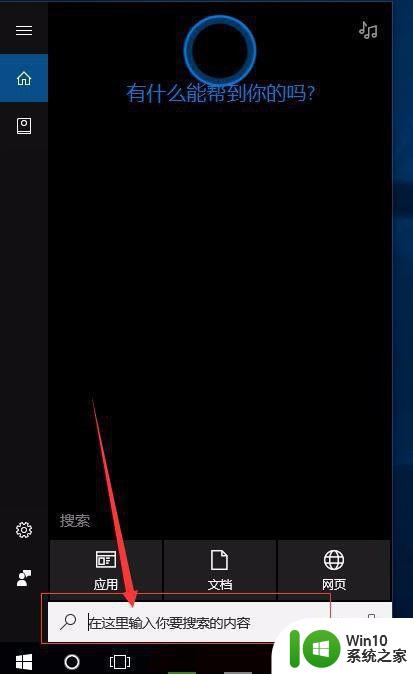
2、在小圆圈中的【输入框】中输入【控制面板】,在点击控制面板应用工具。
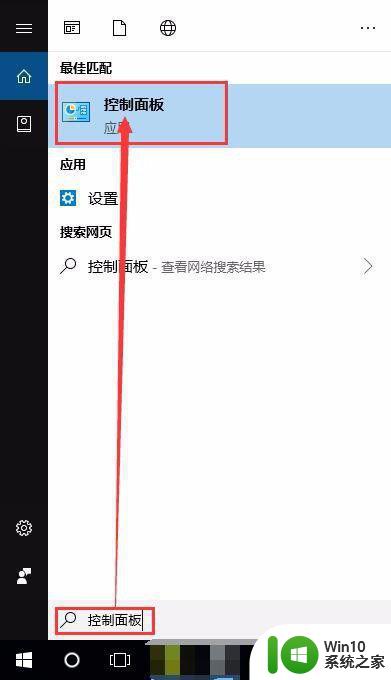
3、打开控制面板窗口后,点击【硬件和声音】。
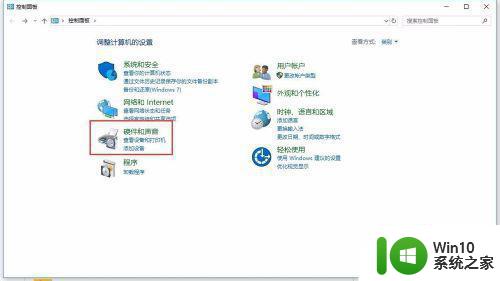
4、打开硬件和声音窗口之后,点击【独显控制面板】。
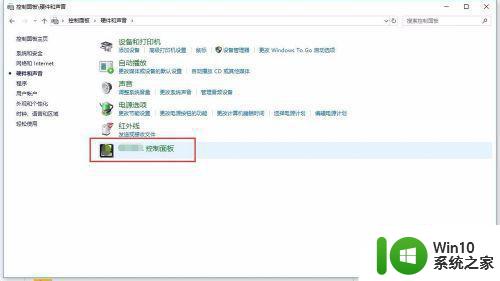
5、打开独显控制面板后,点击左下方蓝色字体的【调整视频颜色设置】。
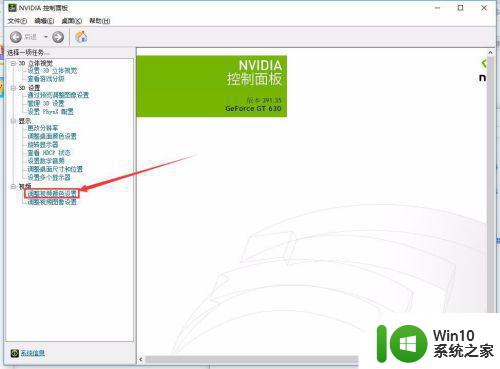
6、在视频颜色设置窗口中,点击【通过NVIDIA设置】(不点击无法设置颜色),在设置下方的颜色参数。
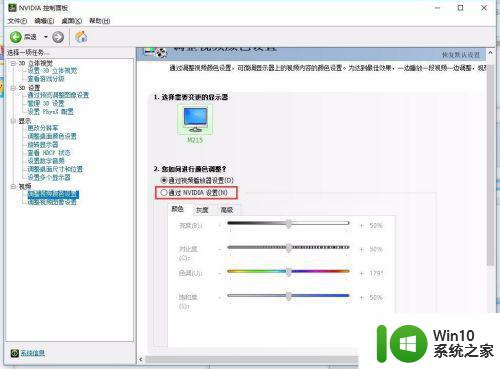
7、设置颜色参数:
亮度:78%;
对比度:58;
色调:12;
饱和度:35:
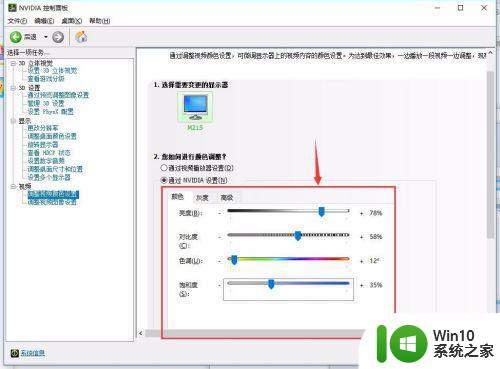
方法二:1、单击鼠标右键CF的快捷图标,单击【属性】。
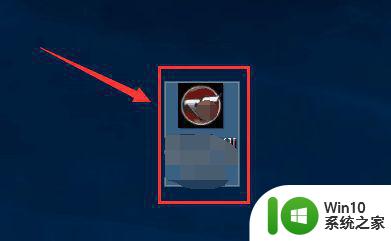
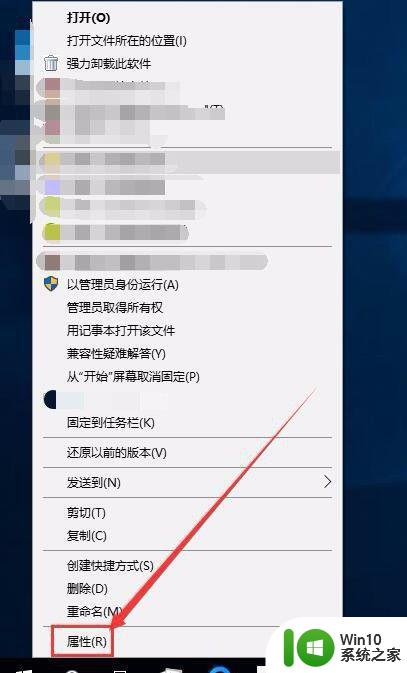
2、打开属性窗口后,点击【兼容性】。
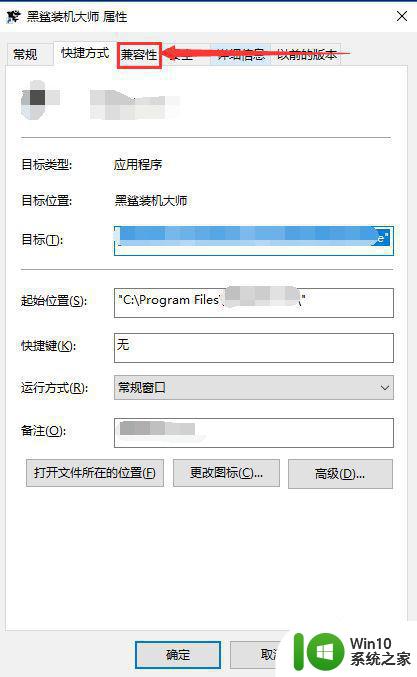
3、在兼容界面中,点击【简化的颜色模式】左边的小正方形。
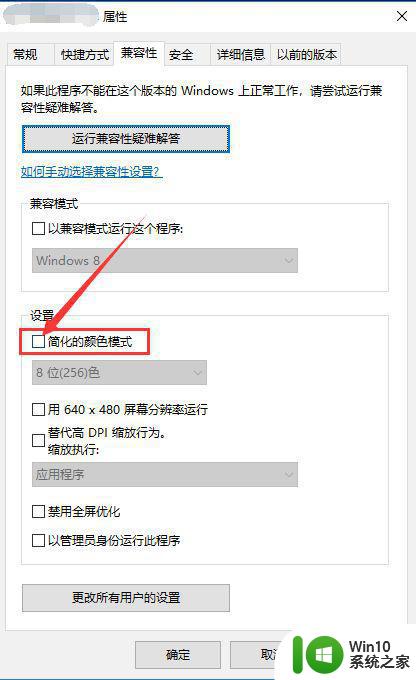
4、勾选了小正方形之后,在点击下方框框中【8位(256)色】,把8位更改成16位,在点击下方的【确定】即可。
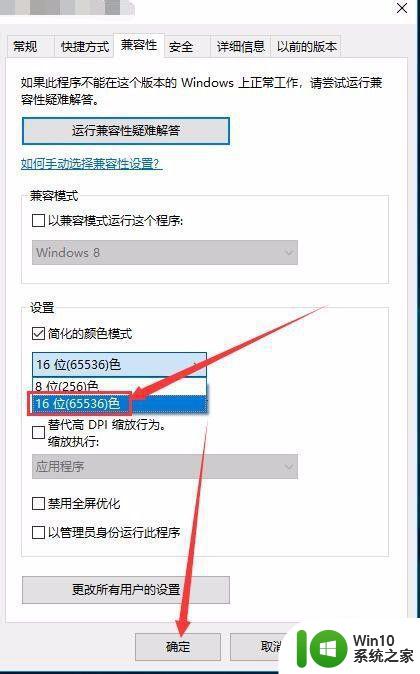
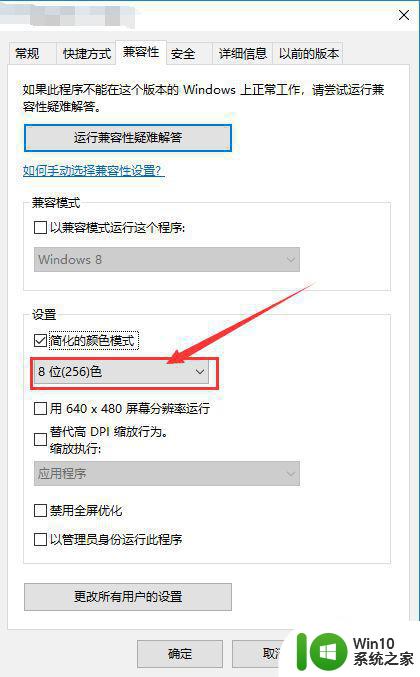
5、效果图片。

以上就是关于2020win10cf烟雾头怎么调的全部内容,如果你遇到了相同的问题,可以按照以上方法来解决。
2020win10cf烟雾头怎么调 win10cf烟雾头调法2020年最新技巧相关教程
- win10笔记本cf烟雾头调整教程 win10cf烟雾头调整技巧分享
- 电脑win10cf烟雾头最新调法 win10cf烟雾头怎么调最清楚
- win10cf烟雾头最新调法2021 穿越火线烟雾头调整方法2021
- win10cf怎么调烟雾头 网吧W10烟雾头调节方法
- 2021年win10新版怎么调烟雾头 win10怎么调整烟雾头的清晰度
- win10烟雾头最新调法 烟雾头怎么调win10
- 穿越火线win10烟雾头如何调最清楚 w10烟雾头怎么调最清楚
- win10烟雾头最新调法最新版2021 win10调烟雾头最清晰的方法
- 高手教你调整win10烟雾头的方法 Win10烟雾头要怎么调节
- 烟雾头win10怎么调 最新版win10烟雾头最新调法
- 烟雾头最新调法最新版win10 Win10烟雾头调节教程
- win10 cf调烟雾头最清晰的步骤 win10烟雾头调节方法
- 蜘蛛侠:暗影之网win10无法运行解决方法 蜘蛛侠暗影之网win10闪退解决方法
- win10玩只狼:影逝二度游戏卡顿什么原因 win10玩只狼:影逝二度游戏卡顿的处理方法 win10只狼影逝二度游戏卡顿解决方法
- 《极品飞车13:变速》win10无法启动解决方法 极品飞车13变速win10闪退解决方法
- win10桌面图标设置没有权限访问如何处理 Win10桌面图标权限访问被拒绝怎么办
win10系统教程推荐
- 1 蜘蛛侠:暗影之网win10无法运行解决方法 蜘蛛侠暗影之网win10闪退解决方法
- 2 win10桌面图标设置没有权限访问如何处理 Win10桌面图标权限访问被拒绝怎么办
- 3 win10关闭个人信息收集的最佳方法 如何在win10中关闭个人信息收集
- 4 英雄联盟win10无法初始化图像设备怎么办 英雄联盟win10启动黑屏怎么解决
- 5 win10需要来自system权限才能删除解决方法 Win10删除文件需要管理员权限解决方法
- 6 win10电脑查看激活密码的快捷方法 win10电脑激活密码查看方法
- 7 win10平板模式怎么切换电脑模式快捷键 win10平板模式如何切换至电脑模式
- 8 win10 usb无法识别鼠标无法操作如何修复 Win10 USB接口无法识别鼠标怎么办
- 9 笔记本电脑win10更新后开机黑屏很久才有画面如何修复 win10更新后笔记本电脑开机黑屏怎么办
- 10 电脑w10设备管理器里没有蓝牙怎么办 电脑w10蓝牙设备管理器找不到
win10系统推荐
- 1 番茄家园ghost win10 32位旗舰破解版v2023.12
- 2 索尼笔记本ghost win10 64位原版正式版v2023.12
- 3 系统之家ghost win10 64位u盘家庭版v2023.12
- 4 电脑公司ghost win10 64位官方破解版v2023.12
- 5 系统之家windows10 64位原版安装版v2023.12
- 6 深度技术ghost win10 64位极速稳定版v2023.12
- 7 雨林木风ghost win10 64位专业旗舰版v2023.12
- 8 电脑公司ghost win10 32位正式装机版v2023.12
- 9 系统之家ghost win10 64位专业版原版下载v2023.12
- 10 深度技术ghost win10 32位最新旗舰版v2023.11